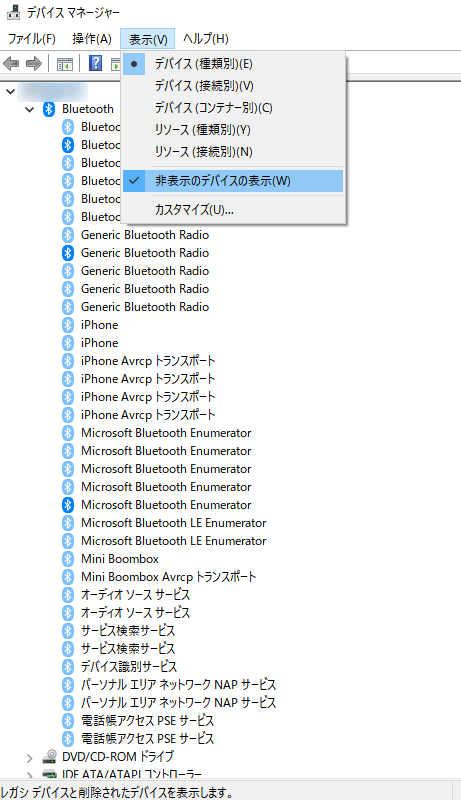1.タスクのGoogleドライブをクリック
2.歯車をクリック
3.設定
4.右上の歯車
5.Google ドライブのドライブレター
6.アルファベットを選択
7.以上
Windows10パソコンでbluetoothのUSBを使ってデバイス機器をリンクさせてる人はいっぱいいると思います
【①】
その中でbluetooth設定画面からデバイス機器(キーボードとかスピーカーなど)の削除を試みたとき「削除に失敗しました」と表示されて一向に何をやっても削除できない事態に遭遇した事がある人がいると思うんです
【②】
あげくに、そういう時ってbluetoothのUSBを挿してリンクをしようにも繋がらないですよね(多分(;^ω^)
【①】=削除できない
【②】=リンク出来ない(接続不可)
↑ ↑
「この事態に陥ってる場合って大抵はbluetoothのUSBが違うのですよ」
※「」で察しましたよね(;^ω^)
削除するには元々、使っていたBluetoothのUSBが必要になるわけです
他のBluetoothのUSBを挿した状態では元のデバイス機器の削除はできないのです
そして当然ながら元のデバイス機器が登録してる状態では同じ機器も再登録も接続もできない
※因みにWindows10ではBluetoothのUSBはひとつしか使えない仕様です
(複数のBluetoothのUSBは使えない)
まあBluetoothのUSBとデバイスって相性もあるので違うメーカーのBluetoothのUSBに取り替えることもありますよね
その場合は新しいbluetoothのUSBに取り替える前に古いbluetoothのUSBを取り付けた状態でデバイスを削除するといいです
まあ中には「古いbluetoothのUSBなんかもうヤフオクで売っちまって手元にないわ!」という人もいると思います
【重要】
そういう場合はデバイスマネージャーを表示させ
→ 表示タブ → 「非表示のデバイスの表示」にチェックする
するとBluetoothのところに以前のデバイスが薄く表示されると思います(画像参照)
文字の濃いデバイスは現在、使用中です
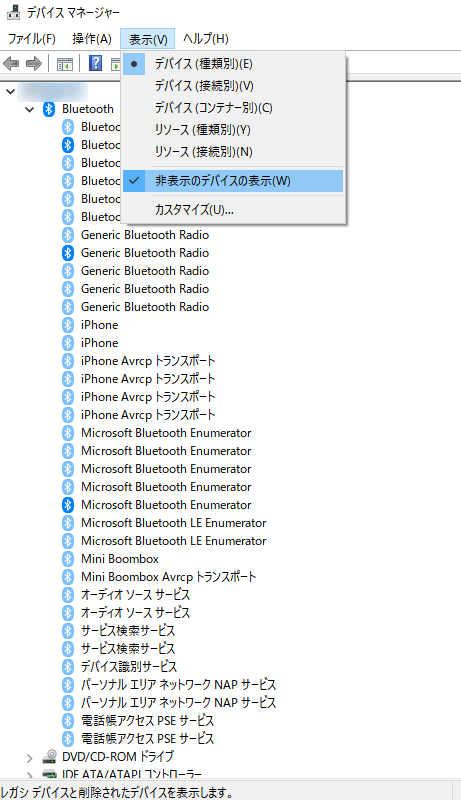
画像ではなんかいっぱい表示されてますがBluetoothに関わるすべてデバイスを削除してしまいましょう(笑
注意:削除する順序ですが下から削除していくといいです
(本体デバイスを先に消すと関係デバイスが削除されず残った状態で尚更、非表示になるからです)
削除が上手くいくと
Bluetooth設定画面にあった消せなかったデバイスも何もせずとも勝手に削除されます(画像参照)

ここまで出来たらもう一度、新しいBluetoothのUSBを挿してデバイスを登録してください
USBによってはデバイスを探知するまで時間がかかる場合もあるので気長に待機です
(実際は探知できてるわけでデータの読み取りに時間がかかってるケースがほとんどです)
あと某マイクロソフトの掲示板などで、いかにもって人たちが、いかにもって回答してますがこの程度のことでレジストリとかクリーンブートとかごちゃごちゃ、いかにもって感じで書いてますが必要ないですよ(;^ω^)アソコの奴らほんとに専門家なの🤔草
相変わらずWindows10って使い勝手が悪くて未だに完成してなくてアカンねーww
ある意味、Linux とかiosの方が使いやすいかな
余談
BluetoothのUSBって簡単な作りでちゃっちい物なのです
なので日本製だとか安いだとか高いとか日本製だから耐久性があるとか関係ないですよ
(最初から壊れてたなら仕方がない)
日本製が数千円で売ってるがあんなもの逆にぼったくりですww
海外製とか無印とかで700円~1000円以内で売ってるものこそ相場であの程度のもので上等です
Amazonで文句をいってる人は情弱ですねww
これで以上でーす
【パソコン】からTwitterに動画をうpしたら
「動画ファイルをアップロードできません。詳細についてはこちらをご確認ください。」と表示された
まずもう一度いいます、パソコンからのうpの場合ですよ
取り敢えず対象の動画というのは
スマホで画面をキャプ動画にして、とあるアプリで編集しました
次にその編集した動画をスマホからうpすると問題なくツイートできます
ですがその動画をPCに移動させた後、PCからうpするとTwitterに怒られます
つまりスマホからうpは可能でPCからは不可能という事になります
なので何がダメなのか少し調べた結果、わかりました。
■動画の情報
【とあるアプリの編集】コーデック:HEVC (H.265)
iPhoneからうp=可能
PCからうp=不可
Video: HEVC 1280x720 30fps [Core Media Video -
HEVC Video (H.265) (HEVC (H.265),
Main Profile, Level 3.1, 1280x720, 30.000 fps)]
Audio: AAC 44100Hz 2.0 chn 128 kbit/s [Core Media Audio -
MPEG-4 Audio (AAC, 44.1 kHz, 2.0 chn, 8 bit, 128 kbit/s)]
何がダメだったか最初に答えをいうと動画コーデックがHEVCだった事が原因だったようです
因みに動画サイズ、音声コーデックを変更しても結果は同じでした
そして動画コーデックをMPEG-4あたりにする事でPCからTwitterに投稿することが可能になりました
 ちなみにiPhoneの標準編集はMPEG-4でした(下が情報です)
【iPhone編集】コーデック:MP4 AVC (H.264)
ちなみにiPhoneの標準編集はMPEG-4でした(下が情報です)
【iPhone編集】コーデック:MP4 AVC (H.264)
iPhoneからうp=可能
PCからうp=可能
※サイズを変更しても結果は同じ
Video: H.264/AVC 640x1136 29.053fps [Core Media Video -
MPEG4 Video (H264) (AVC (H.264),
High Profile, Level 3.2, 640x1136, 29.053 fps)]
Audio: AAC 44100Hz 2.0 chn 128 kbit/s [Core Media Audio -
MPEG-4 Audio (AAC, 44.1 kHz, 2.0 chn, 8 bit, 128 kbit/s)]
以上
AdSense
要注意 - ads.txt ファイルが含まれていないサイトがあります。収益に重大な影響が出ないよう、この問題を今すぐ修正してください
>「」は設定→検索設定→収益化カスタム有効に
, pub-xxxxxx略, DIRECT, f08c47fec0942fa0を編集して保存するだけ
とやってみたがあれから3日が経過した
うん!まだ表示されてます(゚∀゚)アヒャ
どういうこっちゃwwwま、いっかwww